Како да преузмете Виндовс датотеке помоћу Линук Ливе ЦД-а
Понекад се Виндовс(Windows) једноставно не покреће. У реду је, редовно правите резервне копије или синхронизујете чврсти диск са услугом у облаку као што је Мицрософт ОнеДриве(Microsoft OneDrive) или Гоогле Дриве(Google Drive) . Нисте правили резервне копије? Немате услугу складиштења у облаку? Ох. У реду је, имамо ово.

Хајде да употребимо Линук Ливе(Linux Live) ЦД да уђемо у тај чврсти диск и спасимо наше најважније датотеке.
Биће вам потребан Линук Ливе(Linux Live) ЦД или УСБ .ИСО(USB .ISO) фајл, бесплатни програм под називом Руфус(Rufus) , празан УСБ(USB) диск на који ћете ставити Ливе(Live) ЦД и још један УСБ(USB) диск на који ћете ставити своје опорављене датотеке.
УСБ(USB) диск за ваше датотеке за опоравак мора бити форматиран у ФАТ32 формат датотеке(formatted to FAT32 file format) . Показаћемо вам како да набавите Линук Ливе(Linux Live) ЦД, а затим да га користите за опоравак Виндовс(Windows) датотека са мртвог рачунара.
Шта је Линук Ливе ЦД?
Линук(Linux) је оперативни систем (ОС) отвореног кода. Можда сте већ чули за Линук(Linux) , али нисте мислили да ће вам то бити од користи.
Ливе ЦД или Ливе УСБ(USB) омогућавају коришћење оперативног система на рачунару, без његовог инсталирања на рачунар. Задржаћемо се УСБ(USB) типа, пошто толико рачунара више нема ЦД или ДВД(DVD) плејере.
Када направите ливе УСБ(USB) , убаците га у искључени рачунар. Затим покренете рачунар и кажете му да се покрене са УСБ(USB) -а . Оперативни систем и сви његови програми остају на УСБ(USB) -у . Не инсталирају се на ваш рачунар.
Живи УСБ(USB) ће приступити РАМ-(RAM) у и ЦПУ-(CPU) у вашег рачунара да би функционисао. Такође ће вам омогућити приступ свим чврстим дисковима који се налазе у вашем рачунару.
Како да набавим Линук Ливе ЦД?
Надамо се да сте то урадили пре него што је ваш чврсти диск престао да ради. Ако не, питајте пријатеља да ли бисте могли да користите њихов рачунар да га направите.
Прво, морате да преузмете дистрибуцију Линука(Linux) која ради оно што вам је потребно. Има их неколико тамо. Хајде да користимо Ултимате Боот ЦД(Ultimate Boot CD) ( УБЦД(UBCD) ). Бесплатан је за преузимање и долази са много програма и алата за клонирање диск јединице, опоравак података, тестирање меморије и ЦПУ- а и (CPU)БИОС(BIOS) . Научите како да користите ове алате и можда ћете моћи да поправите и неисправан чврсти диск(fix your failed hard drive) .
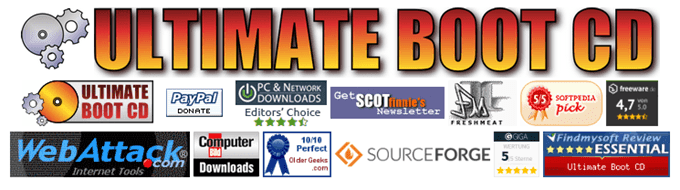
Можете да га преузмете преко пеер-то-пеер ( П2П(P2P) ) алатке или директно преузмете са једне од наведених веб локација.
Ако желите да испробате други Ливе(Live) ЦД, ево још неколико опција:
- СистемРесцуе ЦД(SystemRescue CD) – Има(Has) антивирус, уклањање малвера и руткита и друге алате
- Хирен'с Боот ЦД(Hiren’s Boot CD) – Садржи Мини Виндовс КСП(Mini Windows XP) , тако да можете користити Виндовс(Windows) алате.
- ФалцонФоур-ов УБЦД(FalconFour’s UBCD) – Слично(Similar) Хиреновом , али са више алата учитаних у Мини Виндовс КСП(Mini Windows XP) .
- ГПартед Ливе(GParted Live) – Углавном се фокусира на управљање партицијама чврстог диска.
- Тринити Ресцуе Кит(Trinity Rescue Kit) – интерфејс заснован на тексту , добар опоравак избрисаних датотека или промена лозинки.(Text)
Такође обавезно преузмите Руфус(Rufus) . То је најлакши и најбржи начин да направите УСБ(USB) дискове за покретање.
Како да направим Линук УСБ диск(Linux USB Drive) за покретање ?
Руфус(Rufus) је одличан мали програм који вам може помоћи да било коју .ИСО(.ISO) датотеку претворите у УСБ(USB) диск за покретање. Већ сте га преузели, па хајде да га отворимо.
Проверите(Make) да ли сте изабрали исправан УСБ диск. (USB)Овај процес ће потпуно избрисати УСБ(USB) диск. Руфус(Rufus) ће већ бити подешен на праву поставку која вам је потребна. Кликните на дугме СЕЛЕЦТ(SELECT) да изаберете наш УБЦД .ИСО.

Када се отвори истраживач датотека, идите до места где сте сачували УБЦД .ИСО(UBCD .ISO) и двапут кликните на њега да бисте га изабрали.
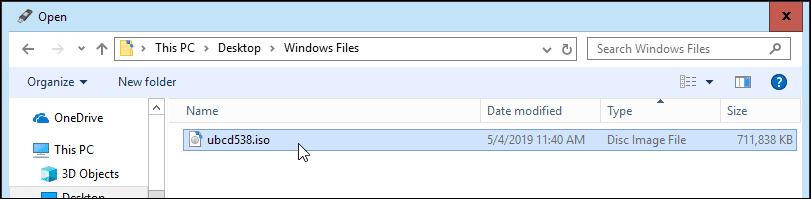
Сада кликните на дугме СТАРТ(START) . Када пређете мишем преко дугмета, добићете упозорење: „Ово ће УНИШТИТИ све податке на мети!“

Добићете још једно упозорење да ће сви подаци на УСБ(USB) драјву који сте изабрали „... БИТИ УНИШТЕНИ.“ Руфус се не шали. Кликните(Click) на ОК(OK) да наставите.

Руфус(Rufus) ће почети да прави УСБ(USB) диск за покретање. Видећете да се трака напретка наставља на дну. Потребно је само минут или два, са УСБ 3(USB 3) флеш диском.

Када статусна трака каже СПРЕМНО(READY) , кликните на ЗАТВОРИ(CLOSE) . Ваш УБЦД (UBCD)УСБ(USB) диск за покретање је сада спреман.
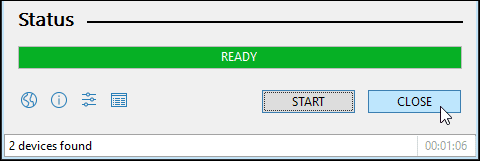
Како да покренем рачунар(Boot My Computer) са УСБ диска(USB Drive) ?
Зависи од рачунара. Постоји неколико начина за покретање са УСБ(USB) диска, тако да је најбоље да пронађете детаље за свој рачунар. Заједничка нит је да када укључите рачунар, мораћете да притиснете одређени тастер или комбинацију тастера да бисте покренули БИОС(BIOS) и променили подразумевани диск за покретање на УСБ(USB) .
Погледајте наш чланак који вам показује како да промените редослед покретања у БИОС-у(how to change the boot sequence in the BIOS) . Неки лаптоп рачунари ће вам омогућити да се покренете са менија за покретање ван БИОС-а(BIOS) , где можете изабрати да се покренете са УСБ(USB) диска.
Када поново покренете рачунар са УБЦД(UBCD) , видећете мени заснован на тексту. Користите своје тастере са стрелицама да се спустите на Партед Магиц(Parted Magic) и додирните ентер да бисте је изабрали.
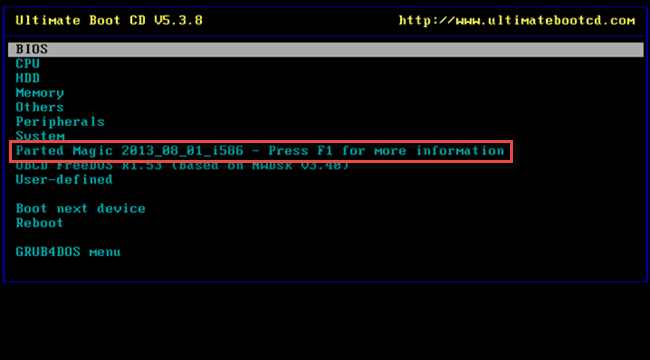
Сада ћете добити још један текстуални мени са три различита избора. Можете изабрати или 1. Подразумевана подешавања (Покреће се из РАМ-а)(1. Default settings (Runs from RAM)) или 2. Уживо са подразумеваним подешавањима(2. Live with default settings) . Ако једно не ради, покушајте са другим.
Видећете да се неки текст помера док рачунар покреће радну површину Партед Магиц . (Parted Magic)Тада ћете видети радну површину која није потпуно различита од Виндовс(Windows) -а .

У горњем левом углу видећете Менаџер датотека(File Manager) . То је УБЦД(UBCD) еквивалент Виндовс Екплорер(Windows Explorer) -у . Двапут кликните(Double-click) на то да бисте га отворили.
Видећете неколико дискова на левој страни Менаџера датотека. Можда је очигледно на којој диск јединици је инсталиран Виндовс(Windows) или не. Сигуран начин да кажете је да ћете видети фасциклу под називом Виндовс(Windows) .

Када то пронађете, пронашли сте диск са датотекама које желите да опоравите. Крећите(Navigate) се тамо да бисте пронашли датотеке које тражите. Кликните(Click) на Users > Your Account где је Ваш налог име вашег налога.
Тамо ћете видети Моји документи, Моје слике(My Pictures) , Радна површина(Desktop) и тако даље. Ту ћете вероватно пронаћи датотеке које желите да опоравите. Када их пронађете, можете да их изаберете баш као што бисте то урадили у Виндовс(Windows) -у . Кликните десним тастером миша(Right-click) и копирајте датотеке.

Затим потражите свој други УСБ(USB) диск на који ћете налепити датотеке. Једном када га пронађете, једноставно је као да кликнете десним тастером миша и налепите(Paste) .
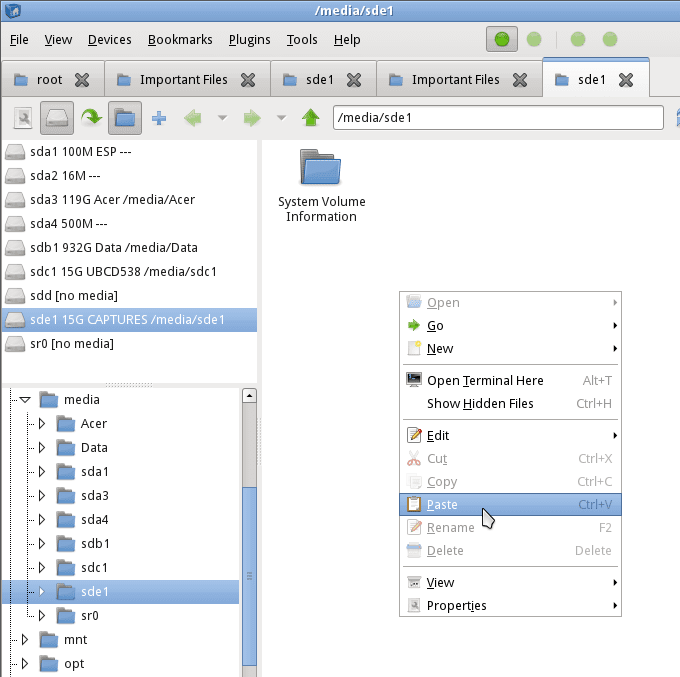
Сада су ваше датотеке на вашем УСБ(USB) диску, спремне за враћање на рачунар када се поправи.

Затворите Филе Манагер(File Manager) и кликните на дугме Старт менија у доњем левом углу екрана. На слици испод је црвени квадрат око њега. Затим кликните на Одјава(Logout) .

Отвориће се још један прозор са неким изборима о томе како се можете одјавити. Кликните на Искључи рачунар(Turn Off Computer) .

Када се рачунар искључи, уклоните УСБ(USB) дискове и одложите их на сигурно, док се рачунар поново не покрене.
Related posts
Како групно променити екстензије датотека за Виндовс датотеке
Како аутоматски преместити или копирати датотеке у Виндовс-у
Поправи грешку Виндовс Ливе поште 0к800ЦЦЦ0Б
Како прегледати Мац датотеке на Виндовс рачунару
Како читати и отварати .ДАТ датотеке у Виндовс-у
Сакриј датотеке и фасцикле у Виндовс-у (лако хаковано)
Приступите БИОС-у и промените редослед покретања за било коју верзију оперативног система Виндовс
Како прећи уживо на Дисцорд у 6 једноставних корака
5 начина за пробијање или ресетовање заборављене лозинке за Виндовс
Не можете да репродукујете МП4 датотеке на свом КСБок 360?
Зашто више не би требало да користите Виндовс КСП
Алтернативни метод за сакривање датотека и фасцикли у Виндовс-у
Како променити размак икона на радној површини у оперативном систему Виндовс 11/10
Како оптимизовати датотеку за пејџинг у оперативном систему Виндовс
9 брзих начина да слику учините транспарентном на Виндовс-у и Мац-у
Како претворити више слика у ПДФ датотеке
Како избрисати или избрисати моје недавне документе у Виндовс-у
Како отворити заиста велике текстуалне и ЦСВ датотеке
Промените слово диска у Виндовс-у за спољни УСБ уређај
Како дешифровати шифроване Виндовс датотеке
